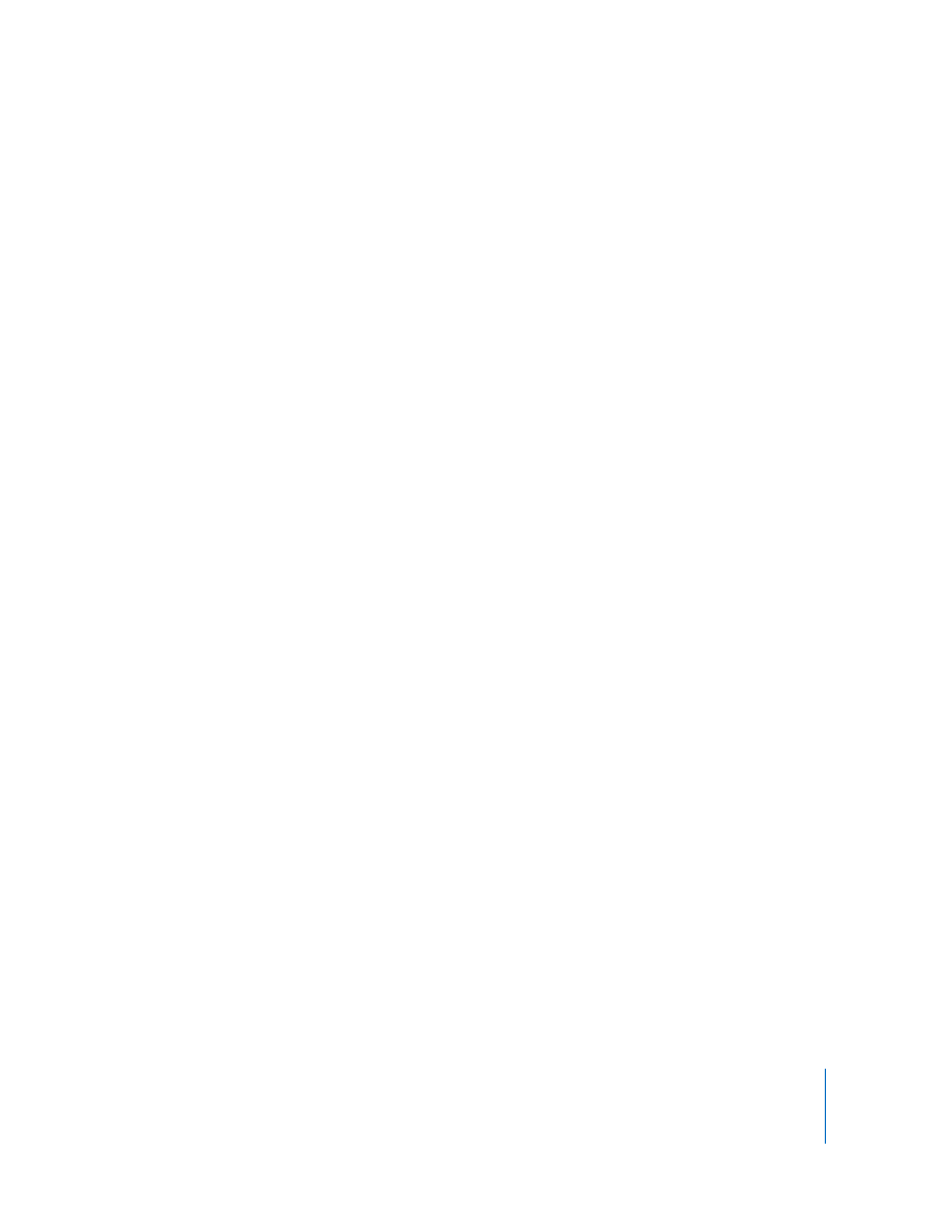
Ce dont vous avez besoin
Pour terminer toutes les parties de l’initiation, vous devez disposer des éléments suivants :
Â
iMovie HD 6 installé sur votre ordinateur.
Â
Une séquence vidéo numérique sur un caméscope ou sur votre disque dur.
L’initiation vous indique comment capturer de la vidéo numérique à partir de votre
caméscope et l’importer directement dans iMovie HD à l’aide d’un câble FireWire.
Si vous disposez de vidéo numérique sur un appareil Flash ou que vous voulez cap-
turer de la vidéo directement à partir d’une caméra iSight, ouvrez iMovie et choisissez
Aide > Aide iMovie HD. Tapez ensuite “importation” dans le champ de recherche.
Vous trouverez des instructions sur l’importation de vidéo à partir d’autres emplace-
ments ou d’autres appareils.
Â
Fichiers musicaux dans votre bibliothèque iTunes.
Â
Photos de votre photothèque iPhoto.
Même si vous n’avez ni photos, ni musique dans iPhoto ou iTunes, vous pouvez quand
même suivre cette initiation. Sautez les étapes correspondantes ou bien lisez-les pour
vous y référer ultérieurement. Le plus important est d’expérimenter et de s’amuser tout
en se familiarisant avec iMovie HD.
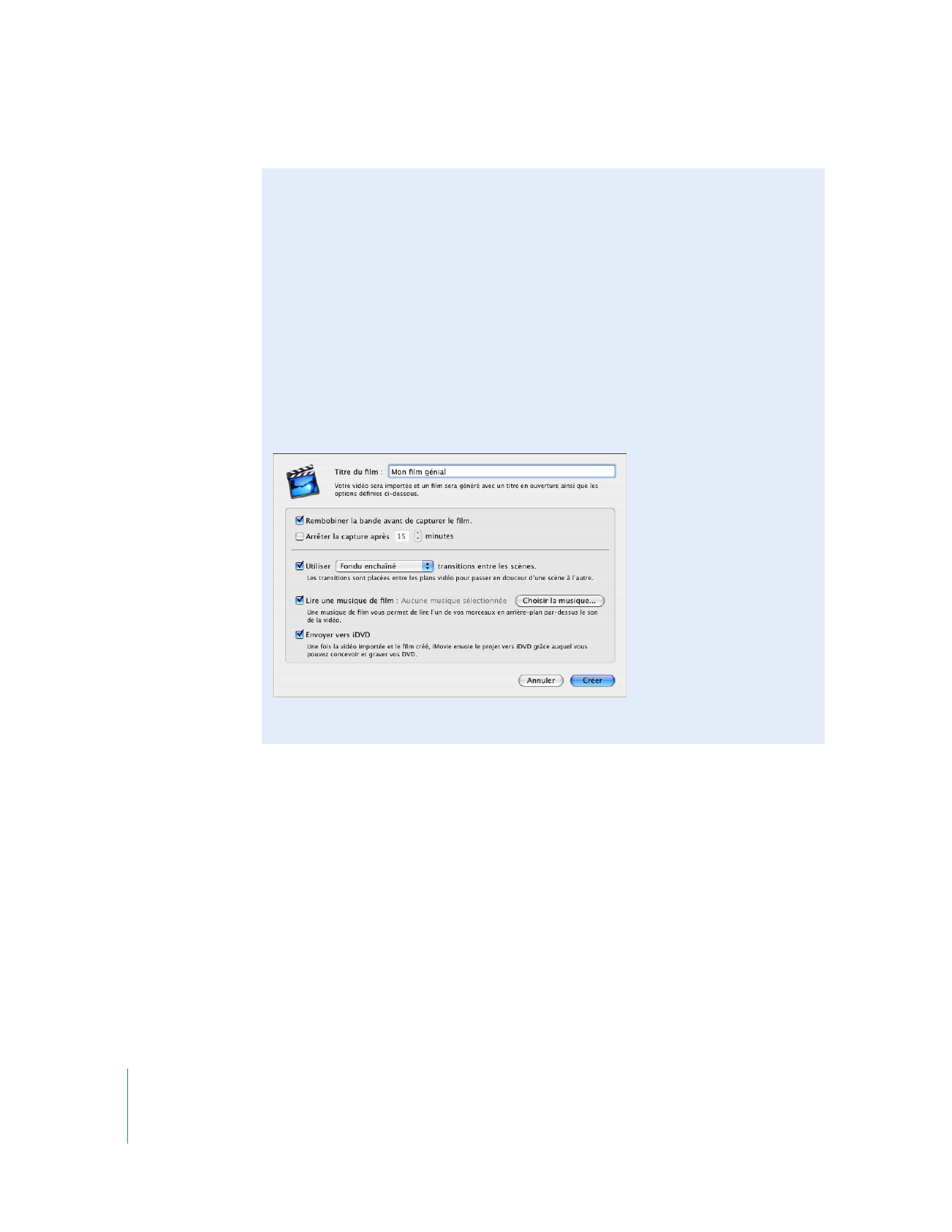
8
Chapitre 1
Bienvenue dans iMovie HD
Le saviez-vous ? Utilisation de Magic iMovie pour créer un film en
quelques minutes
Que vous soyez débutant ou chevronné, vous pouvez utiliser Magic iMovie pour créer
un film de A à Z ou pour vous faire gagner un temps appréciable dans l’élaboration de
votre film.. Magic iMovie permet d’importer automatiquement de la vidéo à partir de
votre caméscope FireWire (DV ou HDV), d’en faire un film et de l’envoyer vers iDVD
pour pouvoir le graver sur un DVD. Vous pouvez même choisir un titre, un style de
transition et une bande-son ; iMovie HD joue alors le rôle du réalisateur et s’occupe
de tout le reste.
Pour réaliser un film avec Magic iMovie, cliquez sur le bouton “Créer un Magic iMovie”
dans la zone de dialogue iMovie HD qui apparaît, ou choisissez Fichier > Créer un
Magic iMovie lorsque l’application iMovie HD est ouverte.
Pour en savoir plus sur la création d’un film Magic iMovie, consultez l’Aide iMovie HD.
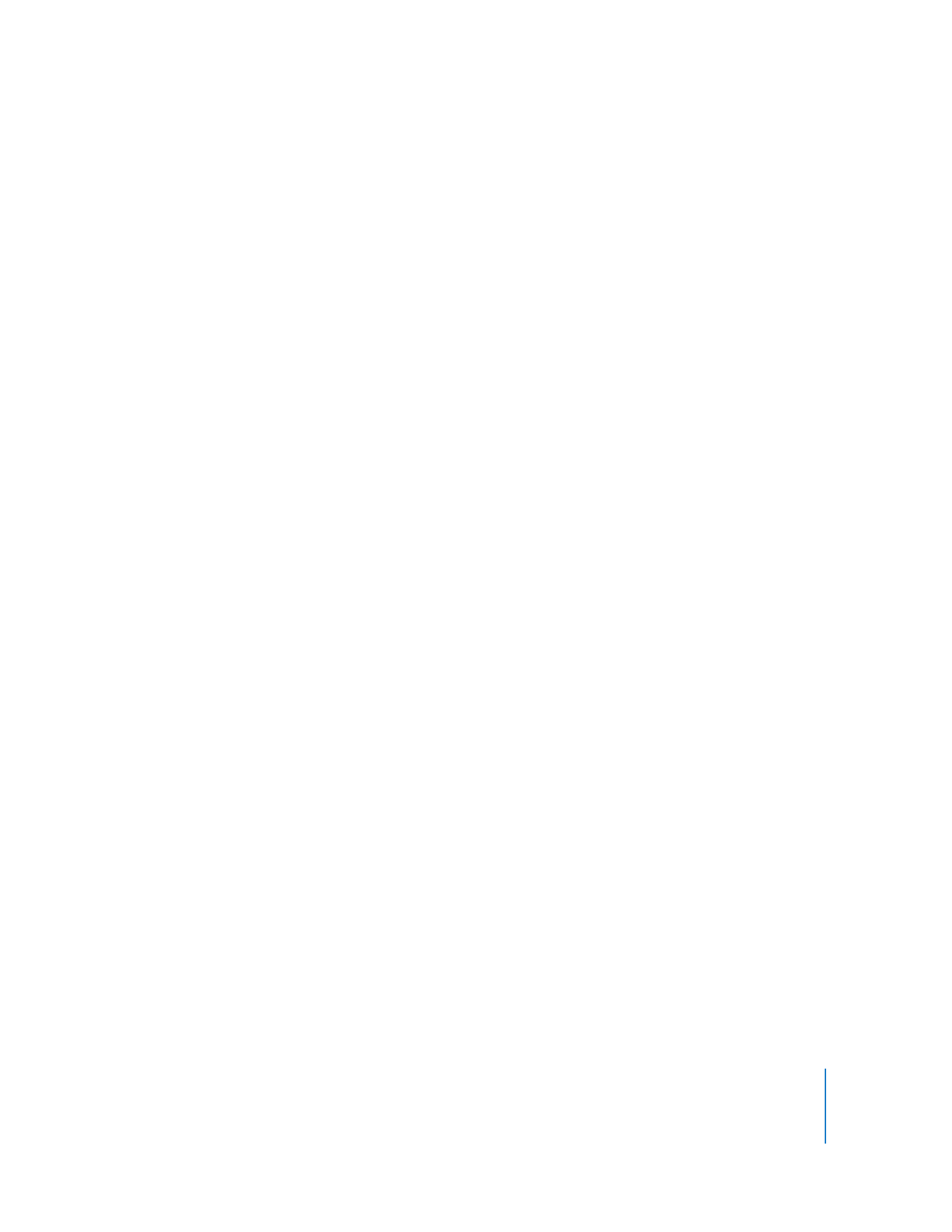
Chapitre 1
Bienvenue dans iMovie HD
9